알리익스프레스는 해외 직접 구매를 할 수 있는 온라인 쇼핑몰입니다. 국내에서 운영되는 쇼핑몰이 아니기 때문에 처음 알리익스프레스를 이용하시는 분들이 사용 방법에 대해 어려움을 겪습니다. 해당 포스팅을 통해 알리익스프레스 사용 방법을 쉽고 간단하게 소개해드립니다.
알리익스프레스 사용 방법
- 알리익스프레스 회원 가입
- 상품 선택
- 주소지 및 개인통관 고유부호 입력
- 해외 결제 가능한 카드 결제
알리익스프레스 회원 가입
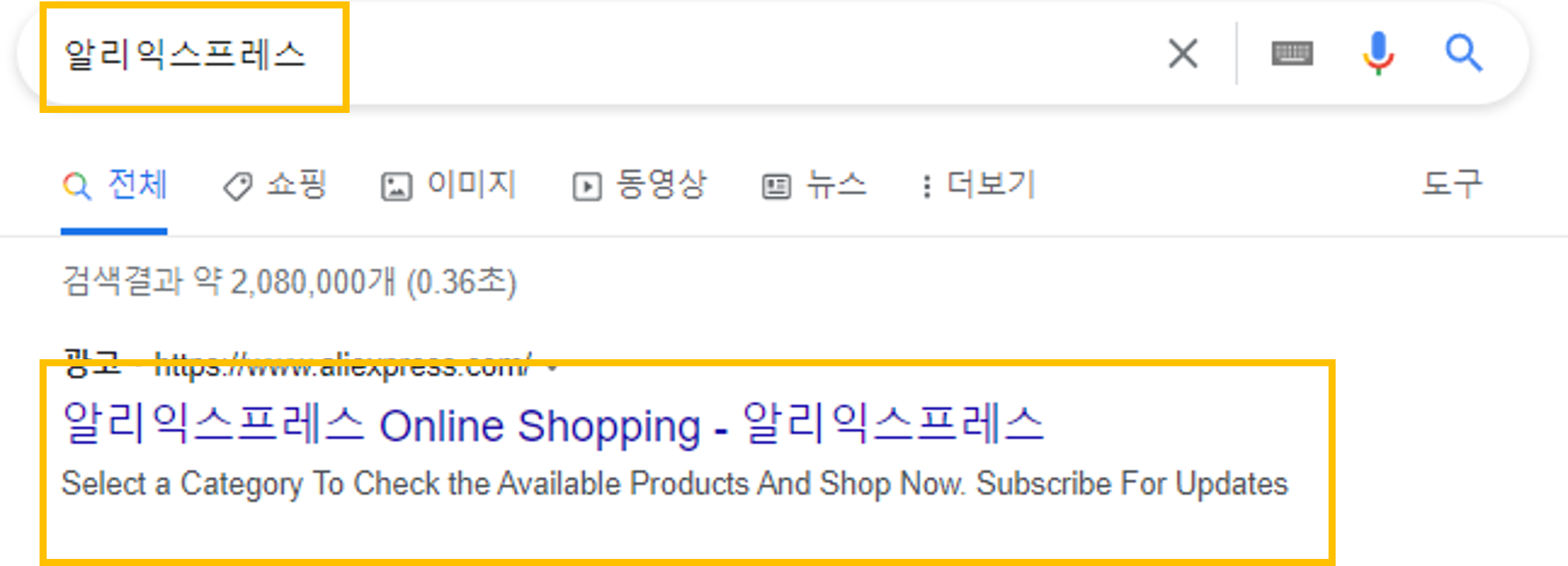
알리익스프레스는 PC, 모바일 두 가지 환경에서 사용이 가능한 온라인 쇼핑몰입니다. 먼저 PC에서 회원가입을 하려면 구글 검색창에 "알리익스프레스"를 검색하여 공식 홈페이지에 접속합니다.
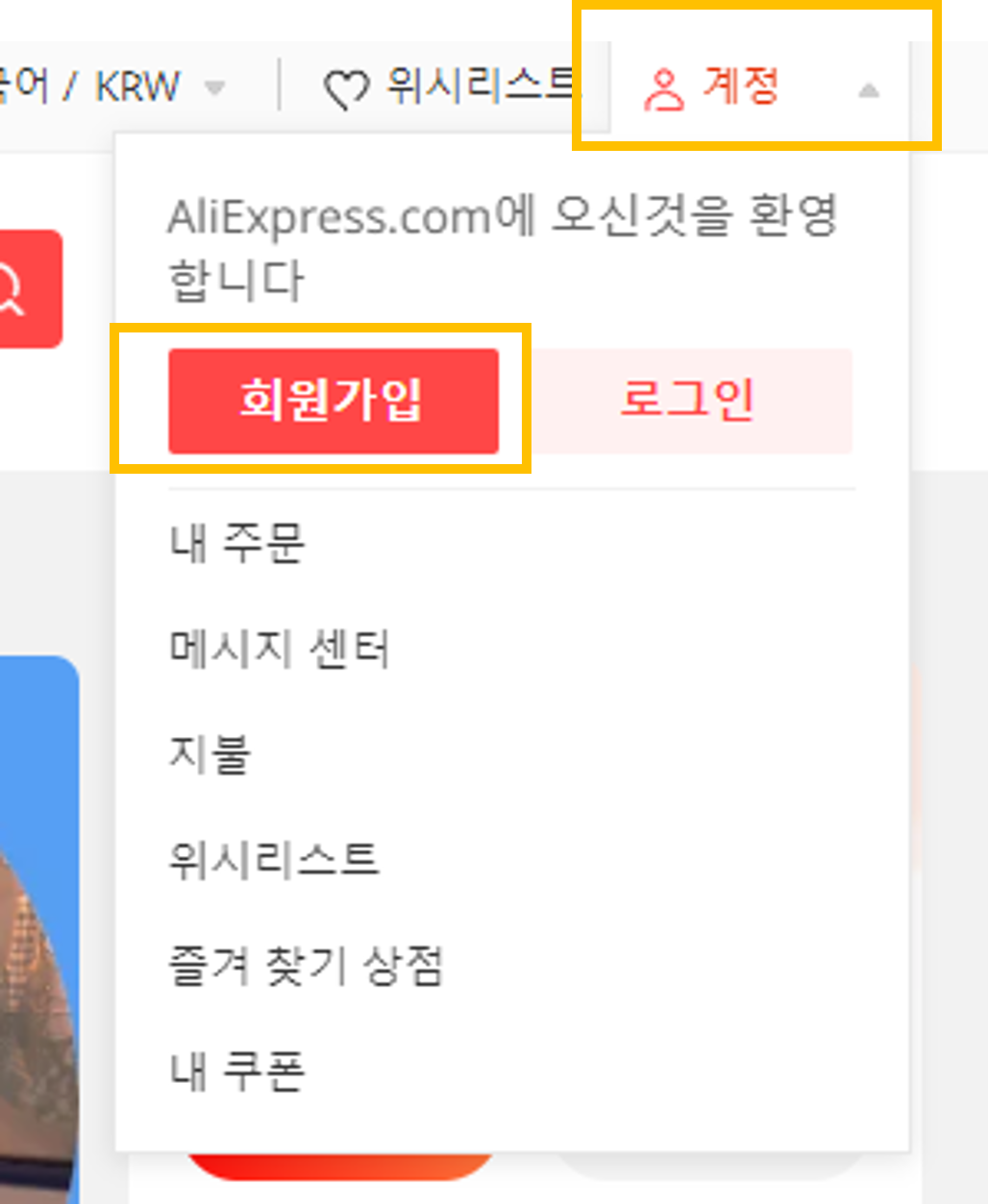
우측 상단에 위치한 계정 버튼을 클릭하고, 회원가입을 클릭합니다.
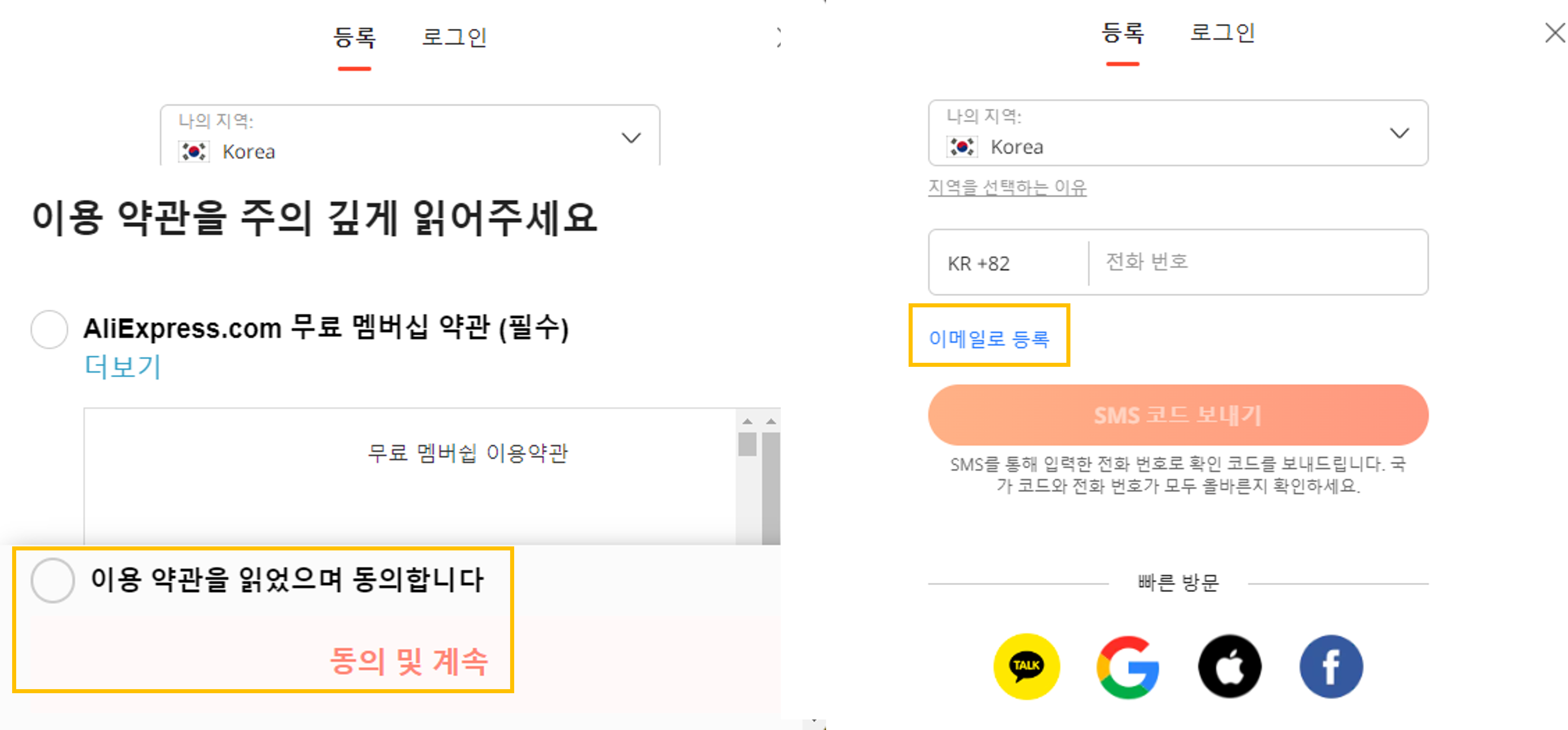
약관 동의 이후, 파란색 글씨로 나와있는 "이메일로 등록"이라는 문구를 클릭합니다.
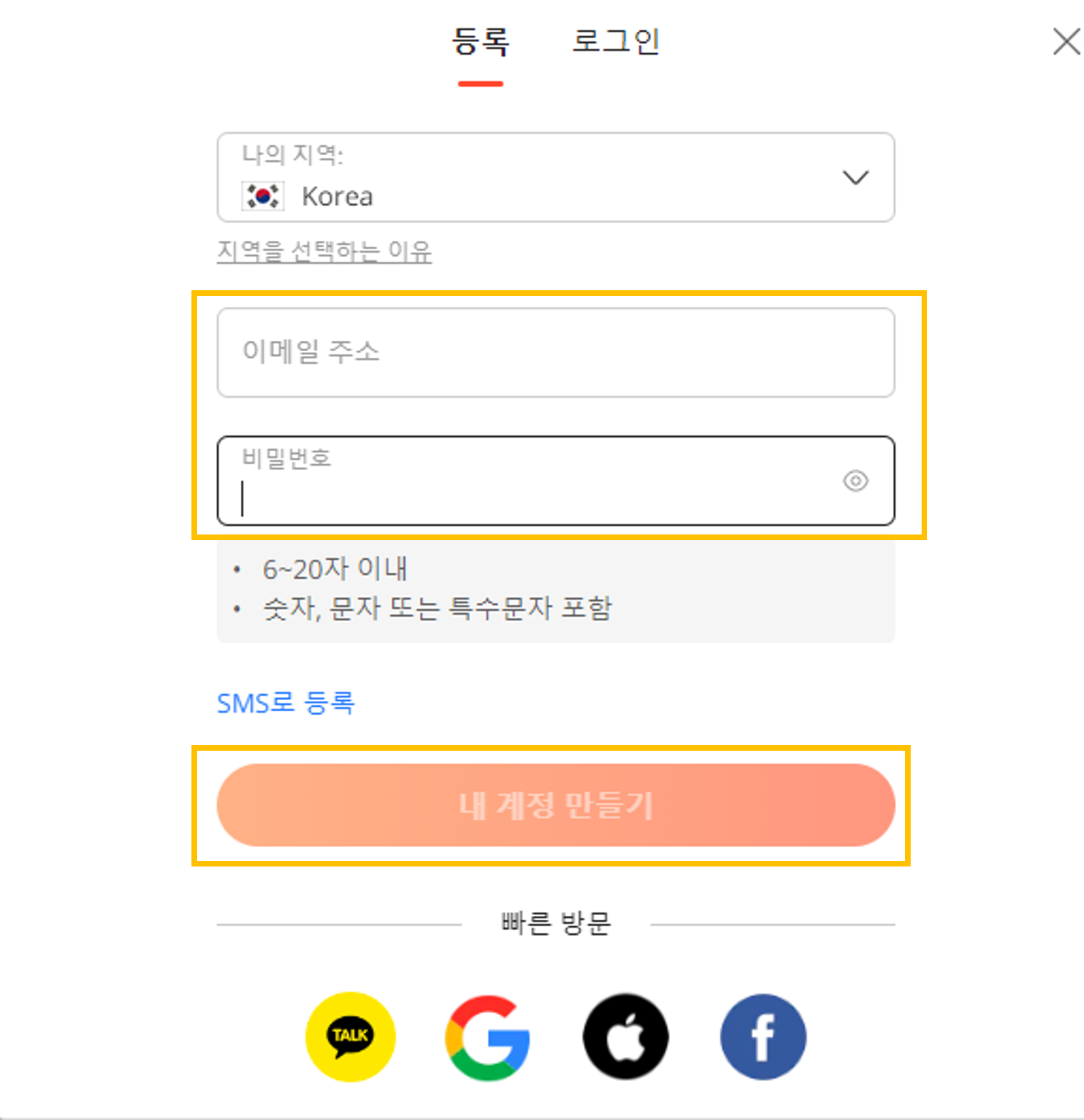
계정 ID로 이용할 이메일 주소와 비밀번호를 입력하고 "내 계정 만들기"를 클릭하고, 자신이 입력한 이메일 주소로 전달된 코드를 확인 후 입력하여 최종 회원가입을 완료합니다.
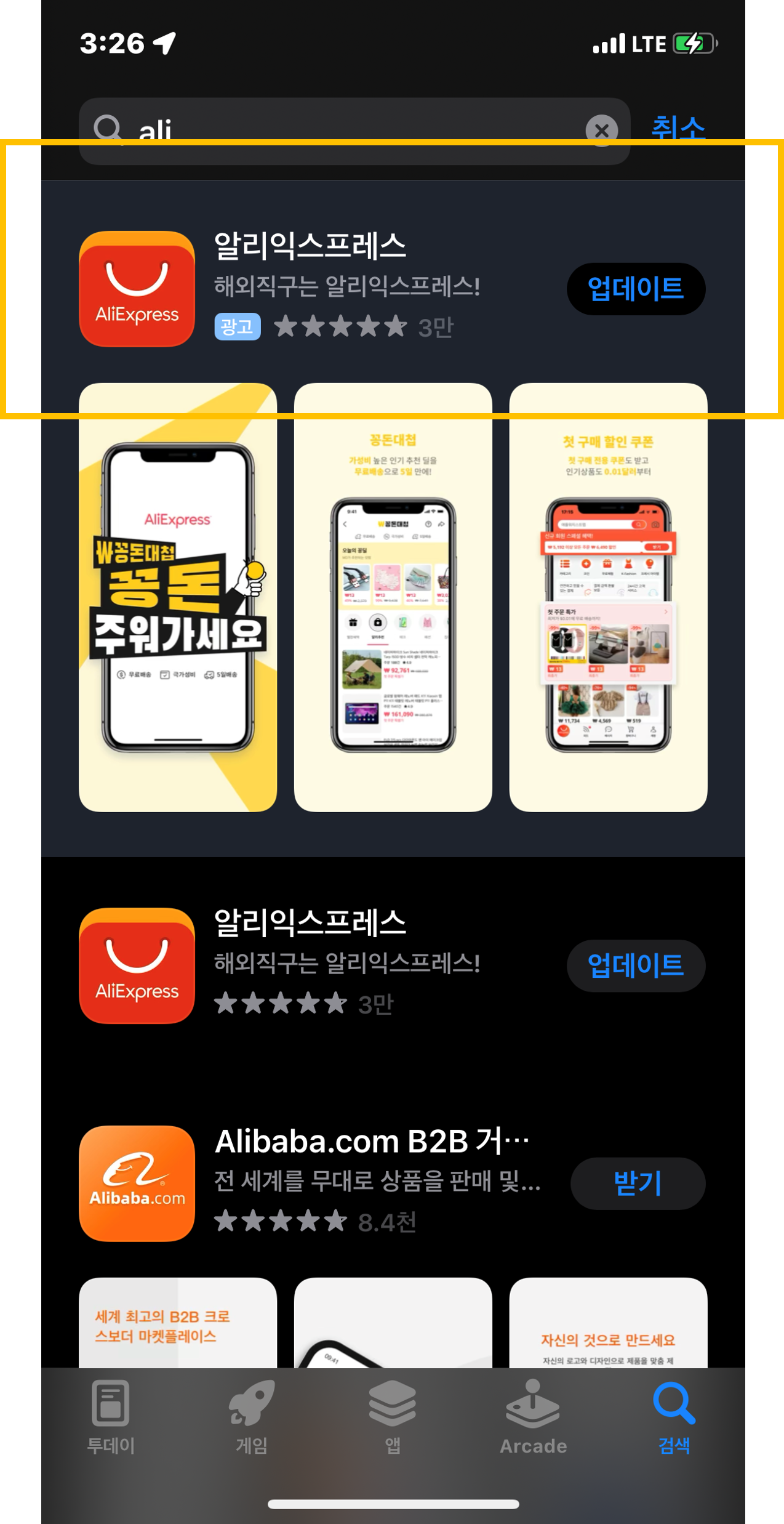
모바일에서 알리익스프레스 회원가입을 하기 위해서는 먼저 알리익스프레스 공식 앱을 다운로드합니다.
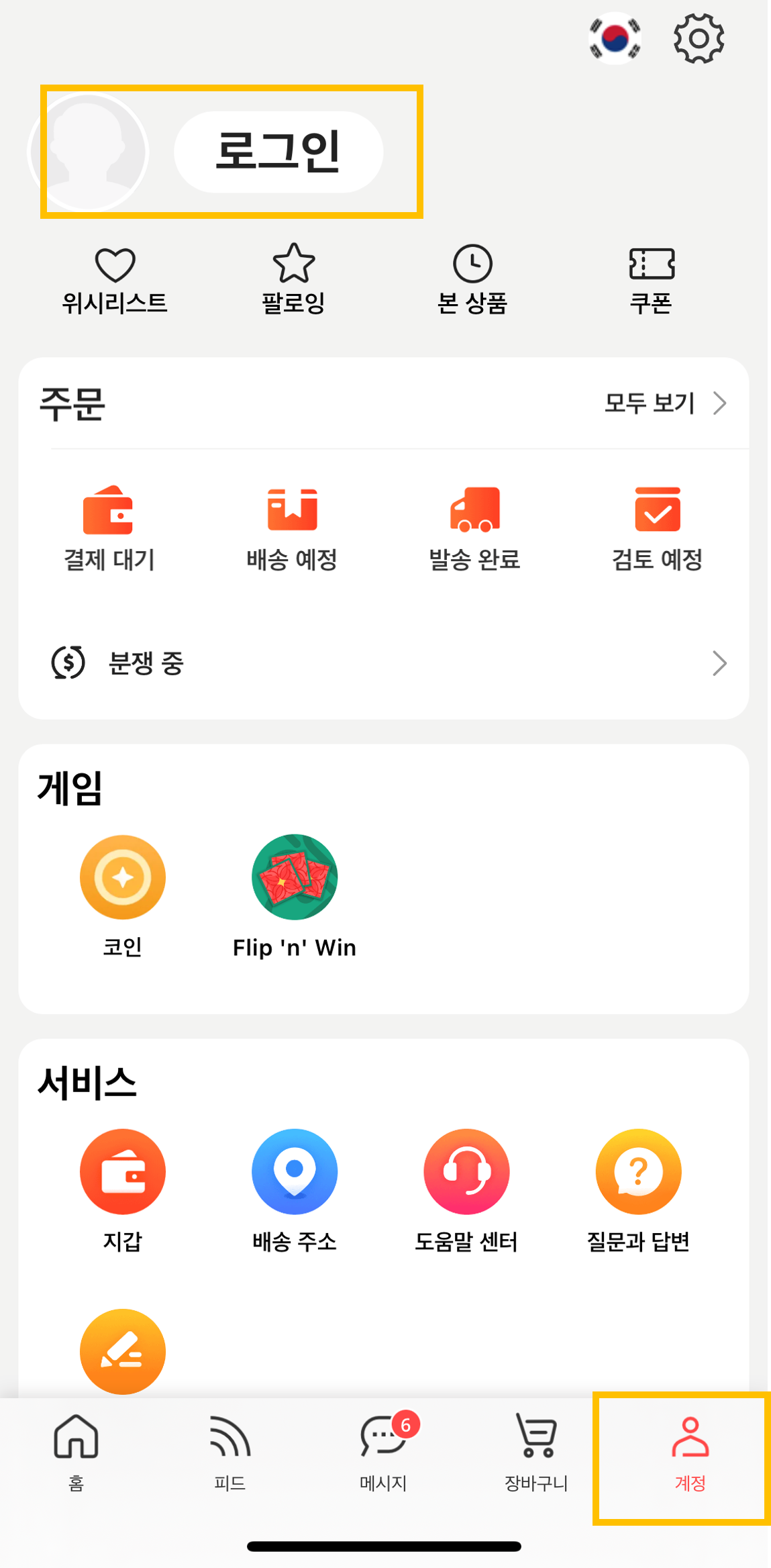
알리익스프레스 앱에 접속하여 하단 탭 중 "계정"탭을 클릭하고, 로그인 버튼을 클릭합니다.
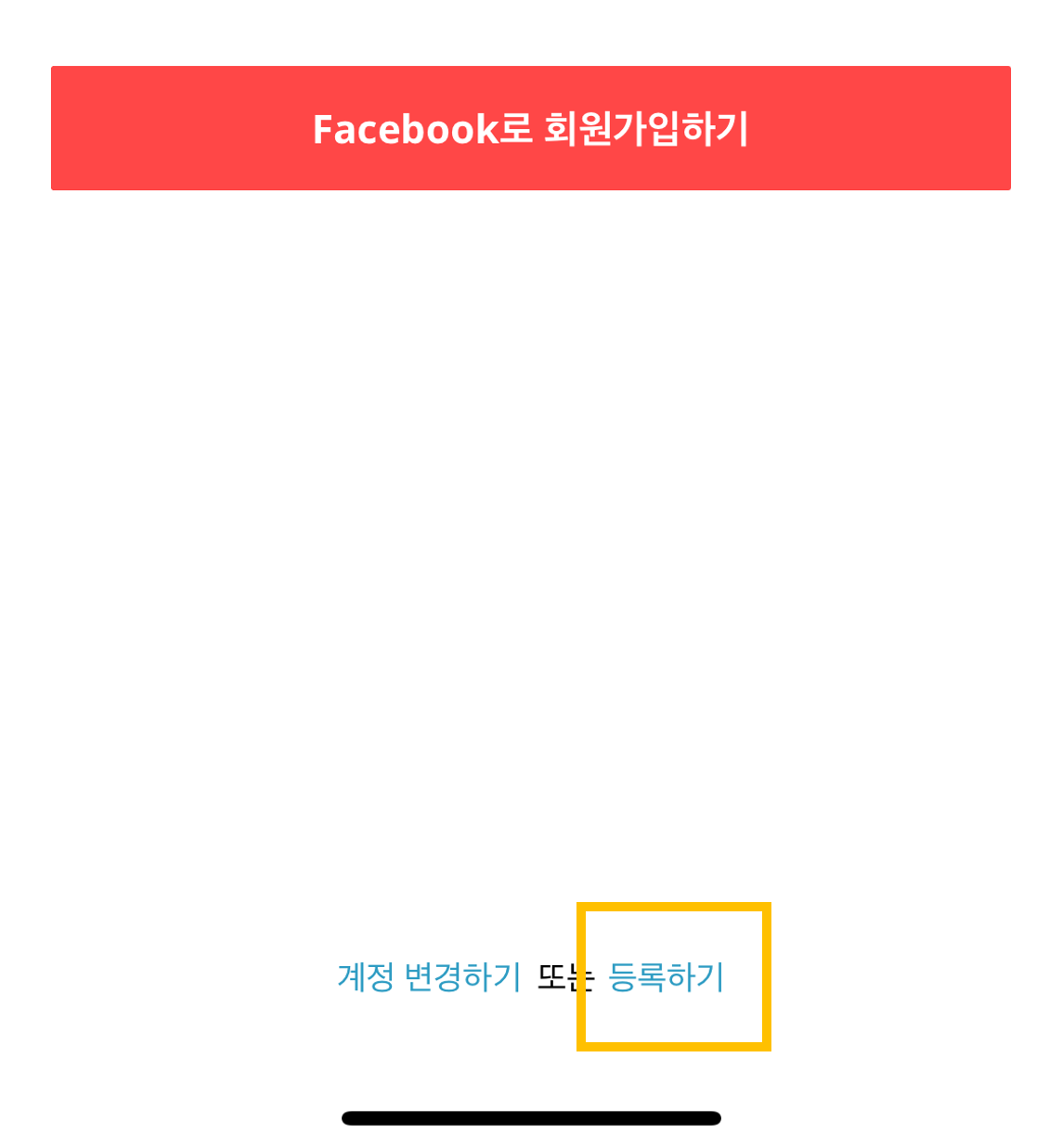
하단에 위치한 "등록하기" 문구를 클릭합니다.
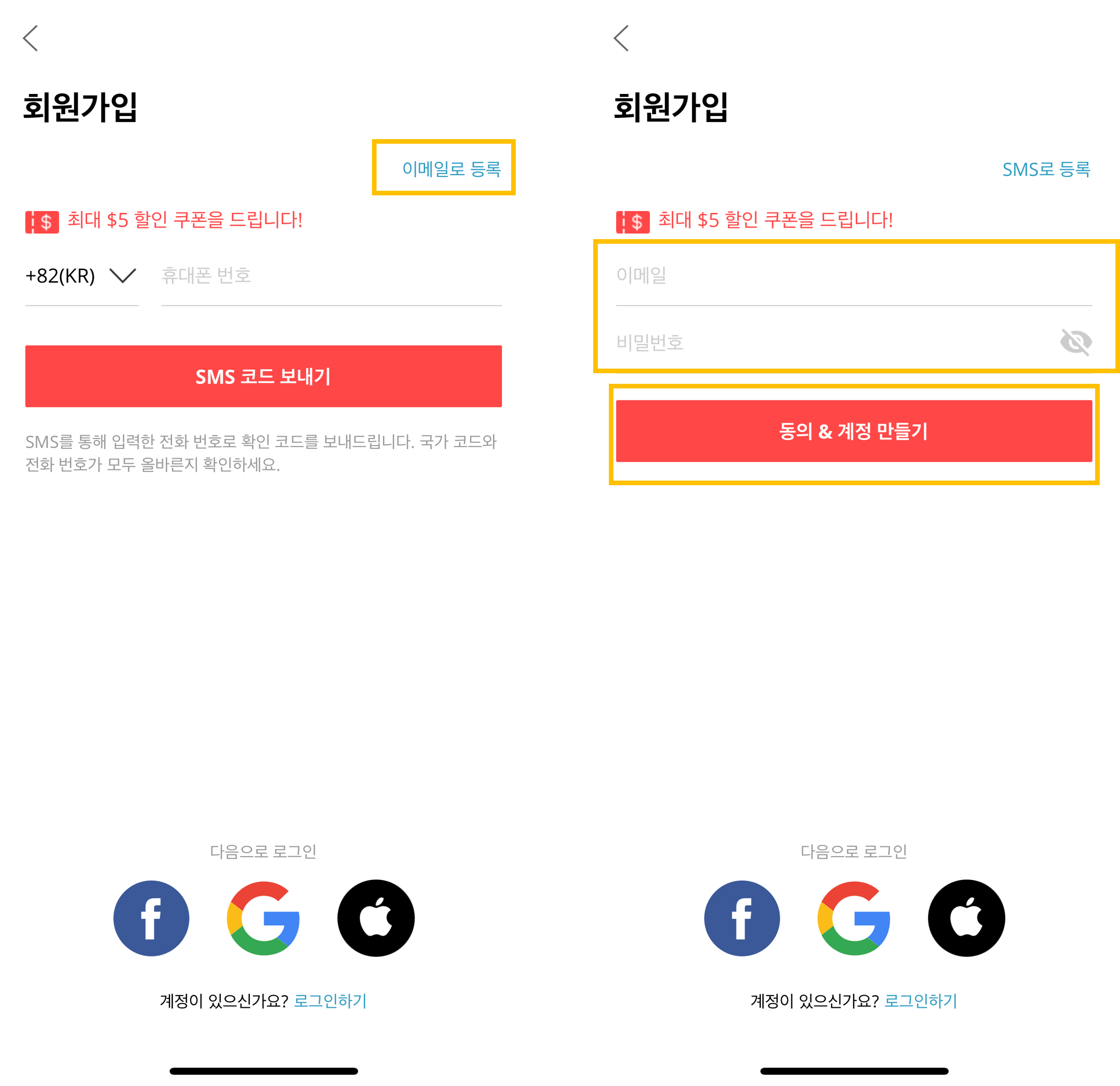
약관에 동의하고, "이메일로 등록" 버튼을 클릭하고 ID로 사용할 이메일과 비밀번호를 입력하고 하단에 위치한 "동의&계정 만들기" 탭을 클릭하고, 이메일로 전달된 코드를 입력하여 최종 회원가입을 완료합니다.
상품 선택
알리익스프레스 회원가입을 완료하셨다면, 이제 알리익스프레스 내에서 구매하고 싶은 상품을 선택합니다.
알리익스프레스 검색창에 구매하고자 하는 제품을 검색하시면 됩니다. 한글로 검색하셔도 검색이 되지만, 참고로 알리익스프레스는 영어로 검색하시는 것이 더욱 정확한 결과를 얻으실 수 있습니다.
예를 들어, Z플립 3 케이스를 구매하고 싶으시다면 한글로 입력하기보다는 "Z Flip3 Case"라고 영어로 입력하시면 더 정확한 결과를 얻으실 수 있습니다.
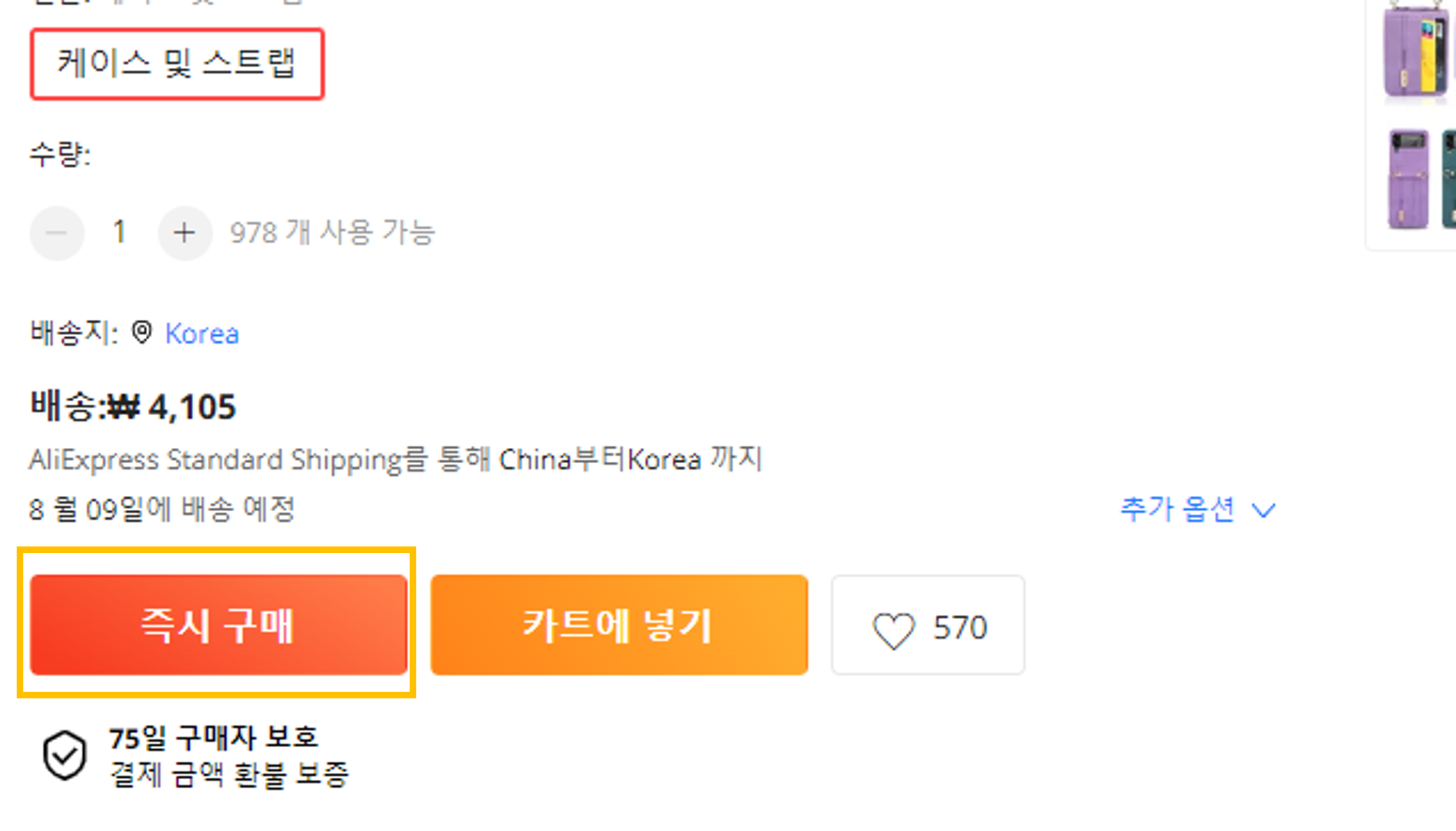
마음에 드는 상품을 고르셨다면, 상품 페이지에 접속하여 즉시 구매를 클릭하면 결제를 할 수 있는 구매 페이지로 전환이 됩니다.
주소지 및 개인통관 고유부호 입력
알리익스프레스에서 직구를 하기 위해서는 주소지와 개인통관 고유부호를 필수로 입력하셔야 합니다.
주소지는 배송받을 주소를 한국어로 입력하시면 되며, 개인통관 고유부호는 관세청 전자통관 시스템인 UNI-PASS에 접속하셔서 확인하시면 됩니다. 구글 검색창에 "개인통관 고유부호"라고 검색 후 UNI-PASS 공식 홈페이지에 접속하셔서 개인통관 고유부호를 발급받으시면 됩니다.
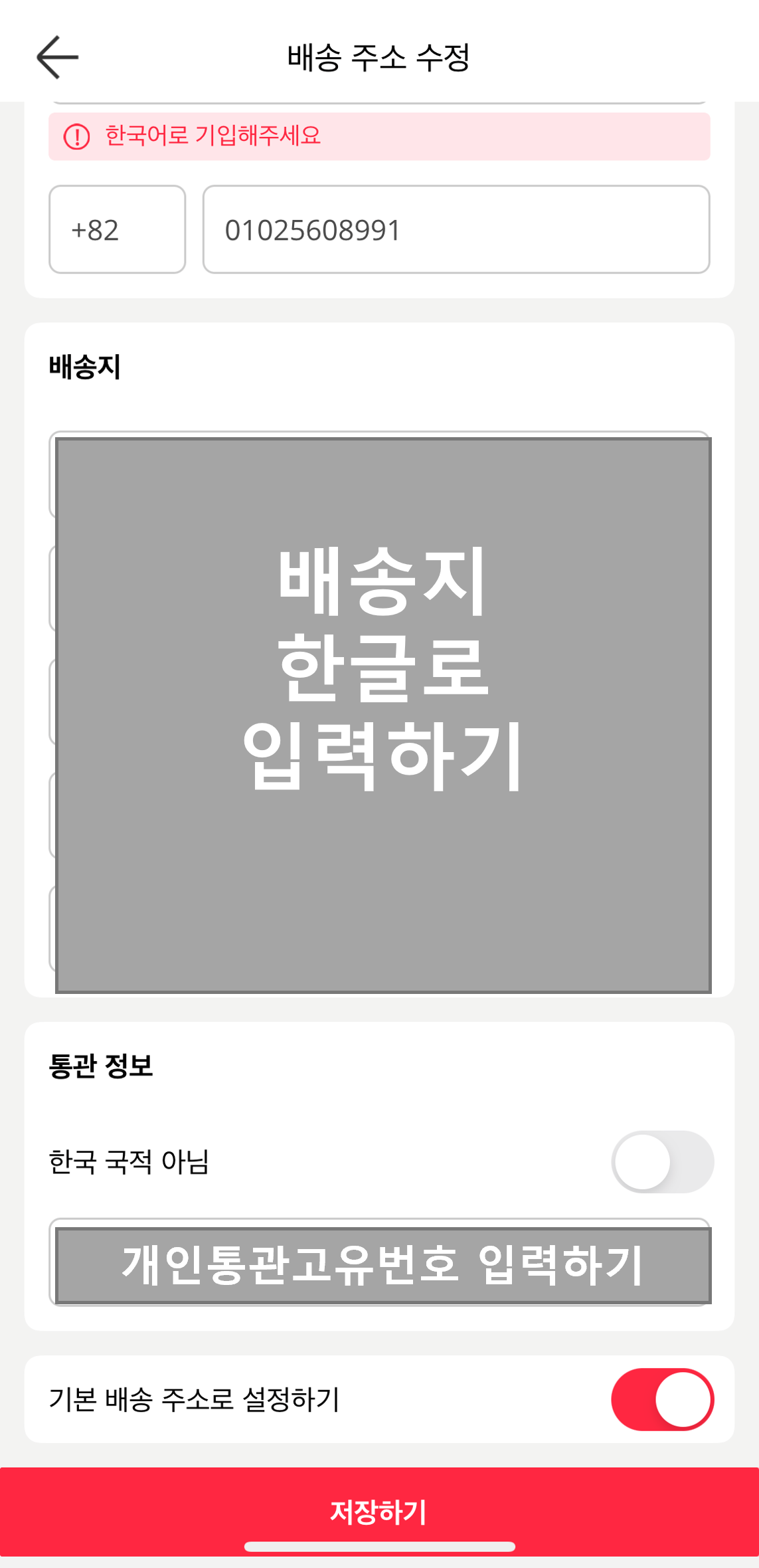
발급받은 개인통관 고유부호를 입력하고 주소지를 한글로 입력합니다.
해외 결제 가능한 카드 결제
마지막으로 해외 결제 가능한 카드 정보를 입력하여 결제를 완료해 주시면 알리익스프레스를 통한 직구 완료입니다.
알리익스프레스는 첫 이용 시에는 카드 정보를 기입하고, 배송지 정보 입력 및 개인통관 고유부호 입력 등 까다로운 절차들을 거쳐야 하지만, 한 번만 입력을 해놓으면 다음 결제부터는 재입력 없이 바로 결제할 수 있으니 간편하게 이용하실 수 있습니다.
'궁금하다 By 정사원' 카테고리의 다른 글
| 유미의 세포들 시즌2 결말 정리 (0) | 2022.07.29 |
|---|---|
| 배우 이동욱 나이 과거 프로필 완벽 정리 (0) | 2022.07.27 |
| 한국 프로야구 KBO 연봉 순위 완벽 정리 (0) | 2022.07.21 |
| 아이폰 유튜브 광고 무료 제거 확실한 방법 소개 (0) | 2022.07.20 |
| 네이버, 지메일 단체메일 개인별 발송 방법 (0) | 2022.07.19 |
댓글